地図データのダウンロードとナビゲーションの地図データのアップデートの方法について説明します。
はじめに対象製品のモデル名を選択してください。対象の内容が表示されます。
対象製品
MDV-M911HDF/ MDV-M911HDL/
MDV-S811HDF/ MDV-S811HDL/ MDV-S711HDW/ MDV-S711HD/
MDV-D711W/ MDV-D711/
MDV-D311W/ MDV-D311/ MDR-D211W/ MDR-D211/
MDV-M910HDF/ MDV-M910HDL/
MDV-S810F/ MDV-S810L/ MDV-S710W/ MDV-S710/
MDV-D710W/ MDV-D710/
MDV-D410W/ MDV-D410/ MDV-D310W/ MDV-D310/ MDV-D210W/ MDV-D210/
MDV-L310W/ MDV-L310/
MDV-D409BTW/ MDV-D409BT/ MDV-D309BTW/ MDV-D309BT/ MDV-D209BTW/ MDV-D209BT/ MDV-D209/
MDV-L309/ MDV-L309W/
MDV-M909HDF/ MDV-M909HDL/ MDV-M809HDW/ MDV-M809HD/
MDV-S809F/ MDV-S809L/ MDV-S709W/ MDV-S709/
MDV-D709BTW/ MDV-D709BT/
MDV-M908HDF/ MDV-M908HDL/ MDV-M808HDW/ MDV-M808HD/
MDV-S708L/ MDV-S708W/ MDV-S708/
MDV-D708BTW/ MDV-D708BT/
MDV-D408BTW/ MDV-D408BT/ MDV-D308BTW/ MDV-D308BT/ MDV-D208BTW/ MDV-D208BT/ MDV-D208/
MDV-L308L/ MDV-L308W/ MDV-L308/
MDV-M907HDF/ MDV-M907HDL/ MDV-M807HDW/ MDV-M807HD/
MDV-D707BTW/ MDV-D707BT/
MDV-D407BTW/ MDV-D407BT/ MDV-D307BTL/ MDV-D307BTW/ MDV-D307BT/ MDV-D307W/ MDV-D307/ MDV-D207BT/ MDV-D207/
MDV-S707L/ MDV-S707W/ MDV-S707/
MDV-L407W/ MDV-L407/
TZ-NAV11K/
MDV-M906HDL/ MDV-M906HDW/ MDV-M906HD/
MDV-S706L/ MDV-S706W/ MDV-S706/
MDV-D706BTW/ MDV-D706BT/
MDV-L406W/ MDV-L406/
MDV-D406BTW/ MDV-D406BT/ MDV-D306W/ MDV-D306/ MDV-D306BT/ MDV-D206BT/ MDV-D206/
MDV-Z905W/ MDV-Z905/
MDV-M805L/ MDV-M705W/ MDV-M705/
MDV-L505W/ MDV-L505/ MDV-L405W/ MDV-L405/
MDV-D505BTW/ MDV-D505BT/ MDV-D405BTW/ MDV-D405BT/
MDV-D305BT/ MDV-D305W/ MDV-D305/ MDV-D205BT/ MDV-D205/
MDV-L504W/ MDV-L504/ MDV-D504BTW/ MDV-D504BT/ MDV-L404W/ MDV-L404/ MDV-D404BTW/ MDV-D404BT/ MDV-D304W/ MDV-D304/ MDV-D204BT/ MDV-D204/
MDV-Z904W/ MDV-Z904/ MDV-Z704W/ MDV-Z704/
MDV-L503W/ MDV-L503/ MDV-D503W/ MDV-D503/
MDV-L403W/ MDV-L403/ MDV-D403W/ MDV-D403/ MDV-D303/ MDV-D303ML/ MDV-D203BT/ MDV-D203/
MDV-X802L/
MDV-Z702W/ MDV-Z702/
MDV-X702W/ MDV-X702/
MDV-L502W/ MDV-L502/ MDV-D502BTW/ MDV-D502BT/
MDV-L402/ MDV-D402BT/ MDV-D202/ MDV-D302/ MDV-D302ML/
MDV-Z701W/ MDV-Z701/
MDV-X701W/
MDV-L401/ MDV-L301/ MDV-L201/
MDV-Z700W/ MDV-Z700/ MDV-X500/ MDV-R700/
MDV-L500/
MDV-L300/ MDV-L100/
MDV-737DT/ MDV-535DT/
MDV-434DT/ MDV-333/ MDV-131/
MDV-727DT/ MDV-626DT/ MDV-525/
MDV-323/
KXMG612/ KXMG612W/
KXMG711/ KXMG711W/
KXMG311W/
KXMG710/ KXMG710W/
KXMG310W/
KXMG309BTW/
KXMG709BT/ KXMG709BTW/
KXMG708BTW/ KXMG708BT/ KXMG308BTW/
KXMG706BT/ KXMG706BTW/ KXMG406BTW/
KXMG505BT/ KXMG505BTW/ KXMG305W/
対象外製品にバージョンアップを行うと、正常動作に支障をきたす場合があります。この場合、保証内修理対象外となります。
対象製品を選択し直す
更新内容
- 地図データを最新版(2025年4月)に更新します。
- 地図ソフト:2025年第01版
地図データベースについてはこちら -
データのダウンロードは予告なく終了する場合があります。
更新内容
- 地図データを最新版(2024年10月)に更新します。
- 地図ソフト:2024年第02版
地図データベースについてはこちら -
KXMG505BT/ KXMG505BTW/ KXMG305Wは2024年02版でダウンロード版は終了です。
最終の地図データ、2024年02版に更新することはできます。
更新内容
- - 地図ソフト:2021年第02版
地図データベースについてはこちら
ダウンロードに必要なもの
- - パソコン
ブロードバンド環境のパソコン - - SDカード
容量が8GB以上のSDカード(SDXCカードは使用できません。)をご使用ください。 - - ダウンロードID
KENWOOD MapFanClub入会時に通知されたダウンロードIDのことです。
ダウンロードIDを忘れた方は、こちらのサイトで確認してください。
MapFanプレミアムの方

- - 地図データダウンロード用アプリケーション「KENWOOD Map Downloader」
動作環境
Windowsパソコンの方:
OS Windows 10(32ビット/64ビット版)
(Windows 10 mobileは除く)
Windows11
※すべて日本語版のみ対応
PC本体 上記OSが推奨する環境以上
ハードディスク 1GB以上の空き容量インターフェイス SDカードインターフェイス
※ネットワークドライブ上のSDカードインターフェイスは使用できません。必要ソフトウェア Microsoft.NET Framewoork 4.8.1 通信環境 インターネット接続環境(ブロードバンド環境を推奨) Macintoshパソコンの方:
OS macOS Monterey 12 以上
※すべて日本語版のみ対応PC本体 上記OSが推奨する環境以上
ハードディスク 1GB以上の空き容量インターフェイス SDカードインターフェイス
※ネットワークドライブ上のSDカードインターフェイスは使用できません。通信環境 インターネット接続環境(ブロードバンド環境を推奨) ※「Microsoft」、「Windows」、「.NET Framework」は、米国Microsoft Corporationの米国およびその他の国における登録商標または商標です。
※その他のシステム名や製品名等は、一般的に、各社の登録商標または商標です。なお、本文中では(R)やTMマークは省略しています。
- 上記に適合するすべての環境について動作を保証するものではありません。
- ソフトウェア使用許諾の内容を承諾していただくことが、プログラムのご使用の条件となっています。内容をよくご確認の上、同意していただける場合のみダウンロードしてください。
地図データの更新方法
- ステップ1 ナビソフトのバージョンと地図データのバージョンを確認する
- ステップ2 ナビソフトのバージョンアップを行う
- ステップ3 地図データの更新用SDカードの作成する 「KENWOOD Map Downloader」のインストール
- ステップ4 ナビの地図データをアップデートを行う
ステップ1:ナビソフトのバージョンと地図データのバージョンを確認する
バージョンの確認方法
<KXMG612/KXMG612W> の場合
- 1[MENU] キーを押して MENU 画面を表示する。
- 2[ 情報・設定 ] にタッチして、「情報・設定メニュー」を表示する。
- 3[ バージョン ] にタッチしてバージョン情報画面を表示する。
- 4「地図データ」のバージョンを確認する。
<KXMG711/KXMG711W> の場合
- 1[MENU] キーを押して MENU 画面を表示する。
- 2[ 情報・設定 ] にタッチして、「情報・設定メニュー」を表示する。
- 3[ バージョン ] にタッチしてバージョン情報画面を表示する。
- 4「地図データ」のバージョンを確認する。
<KXMG311W> の場合
- 1[MENU] キーを押して MENU 画面を表示する。
- 2[ 情報・設定 ] にタッチして、「情報・設定メニュー」を表示する。
- 3[ バージョン ] にタッチしてバージョン情報画面を表示する。
- 4「地図データ」のバージョンを確認する。
<KXMG710/KXMG710W> の場合
- 1[MENU] キーを押して MENU 画面を表示する。
- 2[ 情報・設定 ] にタッチして、「情報・設定メニュー」を表示する。
- 3[ バージョン ] にタッチしてバージョン情報画面を表示する。
- 4「地図データ」のバージョンを確認する。
<KXMG310W> の場合
- 1[MENU] キーを押して MENU 画面を表示する。
- 2[ 情報・設定 ] にタッチして、「情報・設定メニュー」を表示する。
- 3[ バージョン ] にタッチしてバージョン情報画面を表示する。
- 4「地図データ」のバージョンを確認する。
<KXMG309BTW> の場合
- 1[MENU] キーを押して MENU 画面を表示する。
- 2[ 情報・設定 ] にタッチして、「情報・設定メニュー」を表示する。
- 3[ バージョン ] にタッチしてバージョン情報画面を表示する。
- 4「地図データ」のバージョンを確認する。
<KXMG709BT/KXMG709BTW> の場合
- 1[MENU] キーを押して MENU 画面を表示する。
- 2[ 情報・設定 ] にタッチして、「情報・設定メニュー」を表示する。
- 3[ バージョン ] にタッチしてバージョン情報画面を表示する。
- 4「地図データ」のバージョンを確認する。
<KXMG708BTW/KXMG708BT/KXMG308BTW> の場合
- 1[HOME] キーを押して HOME 画面を表示する。
- 2[ 情報・設定 ] にタッチして、「情報・設定メニュー」を表示する。
- 3[ バージョン ] にタッチしてバージョン情報画面を表示する。
- 4「地図データ」のバージョンを確認する。
<KXMG706BT/KXMG706BTW/KXMG406BTW> の場合
- 1[HOME] キーを押して HOME 画面を表示する。
- 2[ 情報・設定 ] にタッチして、「情報・設定メニュー」を表示する。
- 3[ バージョン ] にタッチしてバージョン情報画面を表示する。
- 4「地図データ」のバージョンを確認する。
<KXMG505BT/KXMG505BTW/KXMG305W> の場合
- 1[HOME] キーを押して HOME 画面を表示する。
- 2[ 情報・設定 ] にタッチして、「情報・設定メニュー」を表示する。
- 3[ バージョン ] にタッチしてバージョン情報画面を表示する。
- 4「地図データ」のバージョンを確認する。
ステップ2:ナビソフトのバージョンアップを行う
必ず最新のバージョンにアップしてください。
バージョンアップはこちら
KXMG612/KXMG612W
KXMG711/KXMG711W
KXMG311W
KXMG710/KXMG710W
KXMG310W
KXMG309BTW
KXMG709BT/KXMG709BTW
KXMG708BTW/KXMG708BT/KXMG308BTW
KXMG706BT/KXMG706BTW/KXMG406BTW
KXMG505BT/KXMG505BTW/KXMG305W
ステップ3:地図データの更新用SDカードを作成する
ステップ3-1:地図更新用SDカードをナビで作成する![]()
<KXMG612/KXMG612W> の場合
- 1ナビゲーションの電源を入れる。
- 2SD カードを入れる。
※ SD カードの LOCK が解除されていることを確認してください。 - 3本体の [MENU] キーを押して MENU 画面を表示する。
- 4[ 情報・設定 ] にタッチして、「情報・設定メニュー」を表示する。
- 5[ ナビ ] にタッチする。
- 6[ その他 ]-[ 地図更新プログラム ] にタッチする
- 7[ 更新専用 SD カードの作成 ] にタッチする。
- 8[ はい ] にタッチする。
- 9SD カードを取り出す。
※地図更新専用 SD カードに必要な情報が書き込まれます。
<KXMG711/KXMG711W> の場合
- 1ナビゲーションの電源を入れる。
- 2SD カードを入れる。
※ SD カードの LOCK が解除されていることを確認してください。 - 3本体の [MENU] キーを押して MENU 画面を表示する。
- 4[ 情報・設定 ] にタッチして、「情報・設定メニュー」を表示する。
- 5[ ナビ ] にタッチする。
- 6[ その他 ]-[ 地図更新プログラム ] にタッチする
- 7[ 更新専用 SD カードの作成 ] にタッチする。
- 8[ はい ] にタッチする。
- 9SD カードを取り出す。
※地図更新専用 SD カードに必要な情報が書き込まれます。
<KXMG311W> の場合
- 1ナビゲーションの電源を入れる。
- 2SD カードを入れる。
※ SD カードの LOCK が解除されていることを確認してください。 - 3本体の [MENU] キーを押して MENU 画面を表示する。
- 4[ 情報・設定 ] にタッチして、「情報・設定メニュー」を表示する。
- 5[ ナビ ] にタッチする。
- 6[ その他 ]-[ 地図更新プログラム ] にタッチする
- 7[ 更新専用 SD カードの作成 ] にタッチする。
- 8[ はい ] にタッチする。
- 9SD カードを取り出す。
※地図更新専用 SD カードに必要な情報が書き込まれます。
<KXMG710/KXMG710W> の場合
- 1ナビゲーションの電源を入れる。
- 2SD カードを入れる。
※ SD カードの LOCK が解除されていることを確認してください。 - 3本体の [MENU] キーを押して MENU 画面を表示する。
- 4[ 情報・設定 ] にタッチして、「情報・設定メニュー」を表示する。
- 5[ ナビ ] にタッチする。
- 6[ その他 ]-[ 地図更新プログラム ] にタッチする
- 7[ 更新専用 SD カードの作成 ] にタッチする。
- 8[ はい ] にタッチする。
- 9SD カードを取り出す。
※地図更新専用 SD カードに必要な情報が書き込まれます。
<KXNG310W> の場合
- 1ナビゲーションの電源を入れる。
- 2SD カードを入れる。
※ SD カードの LOCK が解除されていることを確認してください。 - 3本体の [MENU] キーを押して MENU 画面を表示する。
- 4[ 情報・設定 ] にタッチして、「情報・設定メニュー」を表示する。
- 5[ ナビ ] にタッチする。
- 6[ その他 ]-[ 地図更新プログラム ] にタッチする
- 7[ 更新専用 SD カードの作成 ] にタッチする。
- 8[ はい ] にタッチする。
- 9SD カードを取り出す。
※地図更新専用 SD カードに必要な情報が書き込まれます。
<KXMG309BTW> の場合
- 1ナビゲーションの電源を入れる。
- 2SD カードを入れる。
※ SD カードの LOCK が解除されていることを確認してください。 - 3本体の [MENU] キーを押して MENU 画面を表示する。
- 4[ 情報・設定 ] にタッチして、「情報・設定メニュー」を表示する。
- 5[ ナビ ] にタッチする。
- 6[ その他 ]-[ 地図更新プログラム ] にタッチする
- 7[ 更新専用 SD カードの作成 ] にタッチする。
- 8[ はい ] にタッチする。
- 9SD カードを取り出す。
※地図更新専用 SD カードに必要な情報が書き込まれます。
<KXMG709BT/KXMG709BTW> の場合
- 1ナビゲーションの電源を入れる。
- 2SD カードを入れる。
※ SD カードの LOCK が解除されていることを確認してください。 - 3本体の [MENU] キーを押して MENU 画面を表示する。
- 4[ 情報・設定 ] にタッチして、「情報・設定メニュー」を表示する。
- 5[ ナビ ] にタッチする。
- 6[ その他 ]-[ 地図更新プログラム ] にタッチする
- 7[ 更新専用 SD カードの作成 ] にタッチする。
- 8[ はい ] にタッチする。
- 9SD カードを取り出す。
※地図更新専用 SD カードに必要な情報が書き込まれます。
<KXMG708BTW/KXMG708BT/KXMG308BTW> の場合
- 1ナビゲーションの電源を入れる。
- 2SD カードを入れる。
※ SD カードの LOCK が解除されていることを確認してください。 - 3本体の [HOME] キーを押して HOME 画面を表示する。
- 4[ 情報・設定 ] にタッチして、「情報・設定メニュー」を表示する。
- 5[ ナビ ] にタッチする。
- 6[ その他 ]-[ 地図更新プログラム ] にタッチする
- 7[ 更新専用 SD カードの作成 ] にタッチする。
- 8[ はい ] にタッチする。
- 9SD カードを取り出す。
※地図更新専用 SD カードに必要な情報が書き込まれます。
<KXMG706BT/KXMG706BTW/KXMG406BTW> の場合
- 1ナビゲーションの電源を入れる。
- 2SD カードを入れる。
※ SD カードの LOCK が解除されていることを確認してください。 - 3本体の [HOME] キーを押して HOME 画面を表示する。
- 4[ 情報・設定 ] にタッチして、「情報・設定メニュー」を表示する。
- 5[ ナビ ] にタッチする。
- 6[ その他 ]-[ 地図更新プログラム ] にタッチする
- 7[ 更新専用 SD カードの作成 ] にタッチする。
- 8[ はい ] にタッチする。
- 9SD カードを取り出す。
※地図更新専用 SD カードに必要な情報が書き込まれます。
<KXMG505BT/KXMG505BTW/KXMG305W> の場合
- 1ナビゲーションの電源を入れる。
- 2SD カードを入れる。
※ SD カードの LOCK が解除されていることを確認してください。 - 3本体の [HOME] キーを押して HOME 画面を表示する。
- 4[ 情報・設定 ] にタッチして、「情報・設定メニュー」を表示する。
- 5[ ナビ ] にタッチする。
- 6[ その他 ]-[ 地図更新プログラム ] にタッチする
- 7[ 更新専用 SD カードの作成 ] にタッチする。
- 8[ はい ] にタッチする。
- 9SD カードを取り出す。
※地図更新専用 SD カードに必要な情報が書き込まれます。
ステップ3-2:「KENWOOD Map Downloader」をインストールして地図データをダウンロードする![]()
Windowsの場合:
KENWOOD MapFan Club 登録時に使用したナビゲーション以外で作成した地図更新専用SD カードでは、地図データをダウンロードできません。
- SD カードの内容は空の状態にしておいてください。音楽ファイルなどのデータがあると、地図データをダウンロードできません。
- SD カードの書き込みLOCK は解除しておいてください。
- 地図データの容量が大きいため、ダウンロードには時間がかかります。(約5 ~ 6GB。お使いの機種により容量は異なります。)
ノートパソコンを使用する場合は、AC 電源に接続することを推奨します。 - パソコン(PC)の電源を一定時間経過で自動的に切るなどの省電力設定を行っていると、ダウンロードに失敗する可能性があります。ダウンロードする際は、一時 的に省電力設定をオフにしてください。
- 1「KENWOODMapDownloader」のインストーラーをダウンロードする
-
地図データダウンロード用アプリケーション「KENWOOD Map Downloader」は必ず最新のバージョンをご使用ください。
- Windowsパソコンの方:ダウンロード
(KENWOOD Map Downloaderアプリケーションの最終更新日 2025/8/5 Ver.1.6.0.0 )
-
- 2KENWOODMapDownloader.zipを解凍する
- 3KENWOODMapDownloader.exeをダブルクリックする
- 4KENWOODMapDownloaderを起動する
- Map Downloader を起動するには管理者(Administrator)権限が必要です。
- ユーザーアカウント制御の警告ウィンドウが表示された場合は、[はい]をクリックしてください。
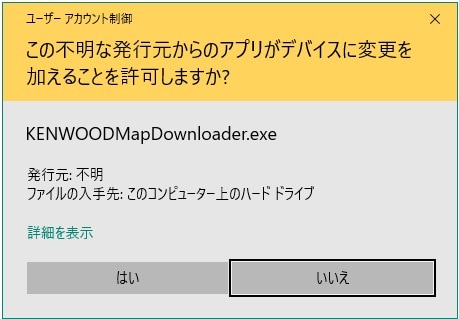
- 以下の表示が出た場合は、「更新」をクリックしてモデル名情報を更新してください
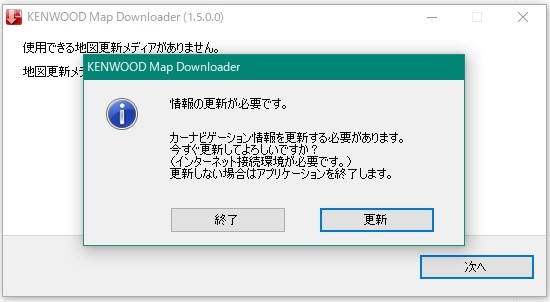
- 5モデル名の項目でクリックして、プルダウンリストからお使いのナビゲーションの機種名を選択し、
「次へ」をクリックしてください。- 機種名が更新する機器の機種名と異なりますと地図更新が開始できません。
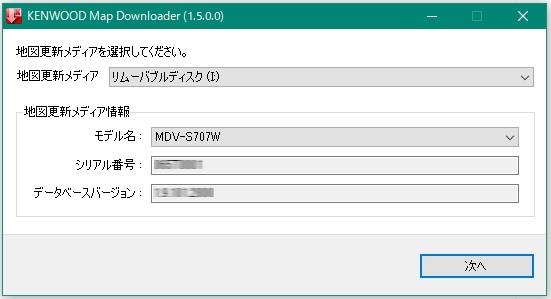
- 複数の地図更新SD カードを挿入している場合は、「地図更新メディア」右側に表示されているドライブ名をクリックし、表示された一覧の中から、使用する地図更新SD カードのドライブを選択してください。
- 「使用できる更新メディアがありません。」と表示された場合は、地図更新専用SD カードが以下のいずれかに該当していないかを確認してください。
- – 地図更新専用SD カードがパソコン(PC)に挿入されていない
- – 地図更新専用SD カードの書き込みLOCK が解除されていない
- – 地図更新専用SD カードへ既に地図データをダウンロードしている
- – 地図更新専用SD カード内にデータを保存している
- – 地図更新データをダウンロード済み、またはデータを保存している場合は、地図更新専用SD カードを作成しなおしてください。
- 機種名が更新する機器の機種名と異なりますと地図更新が開始できません。
- 6ダウンロードID を入力し、[次へ] をクリックする
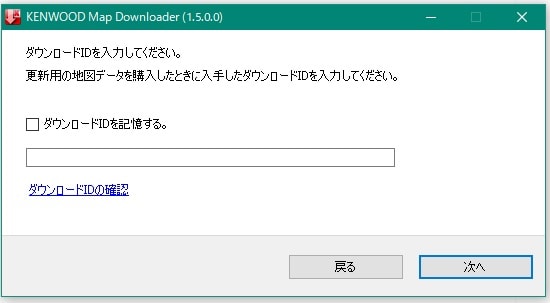
エラーが表示された場合は、「エラーメッセージ」をご覧ください。
- 7表示されているデータの名称にお使いのナビゲーションのモデル名が入っていることを確認し、[ 次へ] をクリックする
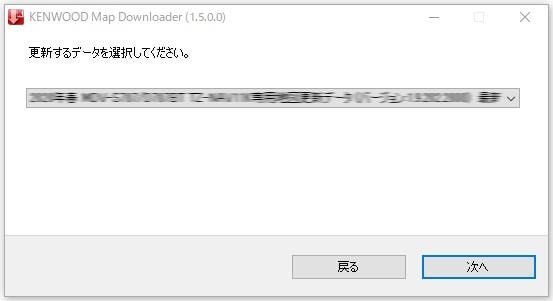
- 8[OK] をクリックして、ダウンロードを開始する
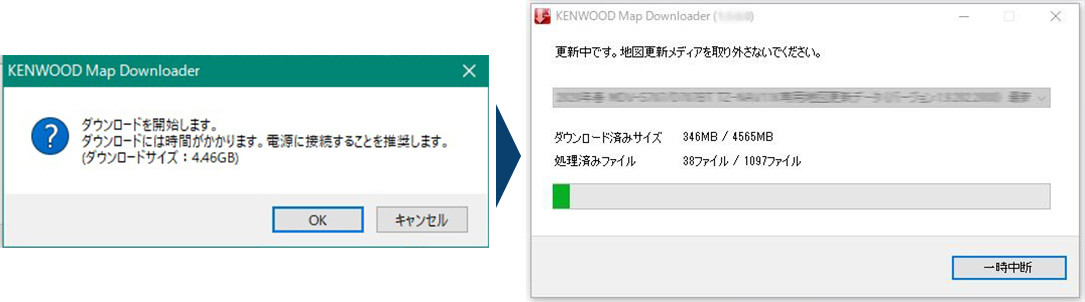
- ダウンロードの手順中にMap Downloder にエラーが表示された場合は、「エラーメッセージ」をご覧ください。
- 地図更新用SD カードの容量が不足している場合はエラーが表示されます。8GB以上の容量のSD カードで地図更新用SD カードを作成しなおしてください。
- ダウンロード中はカードを絶対に抜かないでください。SD カードが破損する場合があります。
- [一時中断]をクリック、またはMap Downloader を終了すると、ダウンロードを中断します。3 ~ 6 の操作をすると、途中からダウンロードを再開します。
- 9「更新完了しました。」と表示されたら、[閉じる]をクリックしてMap Downloaderを終了する
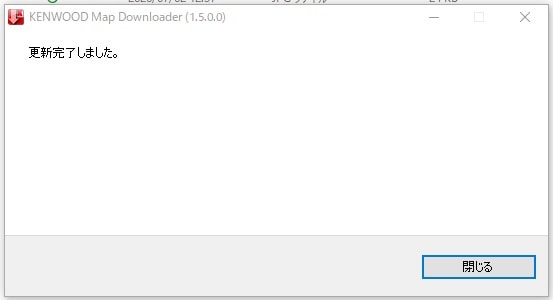
- 10パソコンからSD カードを抜く
MACの場合:
KENWOOD MapFan Club 登録時に使用したナビゲーション以外で作成した地図更新専用SD カードでは、地図データをダウンロードできません。
- SD カードの内容は空の状態にしておいてください。音楽ファイルなどのデータがあると、地図データをダウンロードできません。
- SD カードの書き込みLOCK は解除しておいてください。
- 地図データの容量が大きいため、ダウンロードには時間がかかります。
(約5 ~ 6GB。お使いの機種により容量は異なります。)ノートパソコンを使用する場合は、AC 電源に接続することを推奨します。 - パソコン(PC)の電源を一定時間経過で自動的に切るなどの省電力設定を行っていると、ダウンロードに失敗する可能性があります。ダウンロードする際は、一時的に省電力設定をオフにしてください。
- 1「KENWOODMapDownloader」のインストーラーをダウンロードする
-
地図データダウンロード用アプリケーション「KENWOOD Map Downloader」は必ず最新のバージョンをご使用ください。
- Macintoshパソコンの方:ダウンロード
(KENWOOD Map Downloaderアプリケーションの最終更新日 2017/3/10 )
-
- 2「KENWOODMapDownloader.dmg」をダブルクリックする
- 3「KENWOOD MapDownloader」 アイコンをアプリケーションフォルダにドロップする
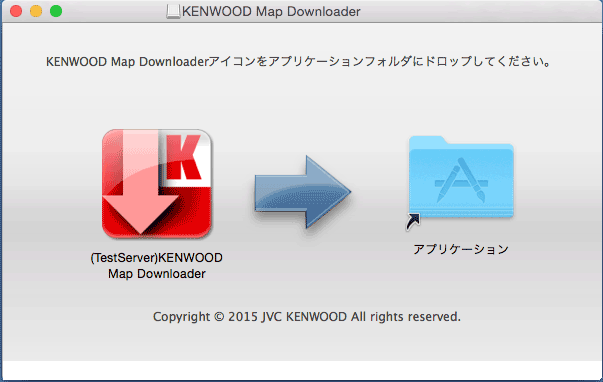
- 4アプリケーションから 「KENWOOD MapDownloader」 を起動する
- 以下の表示が出た場合は「更新」をクリックしてモデル名情報を更新してください
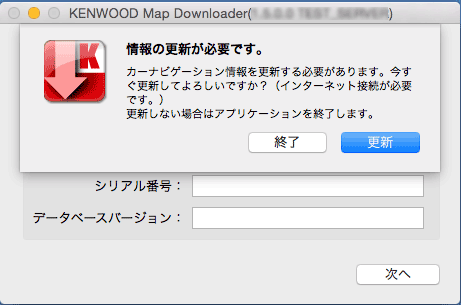
- 以下の表示が出た場合は「更新」をクリックしてモデル名情報を更新してください
- 5モデル名の項目でクリックして、プルダウンリストからお使いのナビゲーションの機種名を選択し、
「次へ」をクリックしてください。- 機種名が更新する機器の機種名と異なりますと地図更新が開始できません。
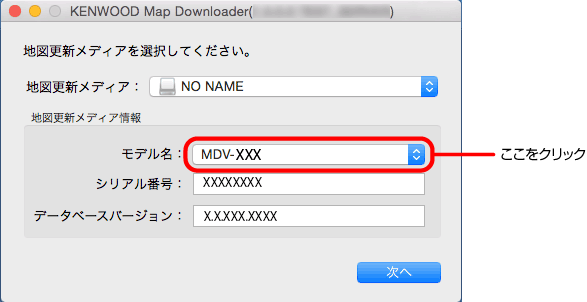
- 複数の地図更新SD カードを挿入している場合は、「地図更新メディア」右側に表示されているドライブ名をクリックし、表示された一覧の中から、使用する地図更新SD カードのドライブを選択してください。
- 「使用できる更新メディアがありません。」と表示された場合は、地図更新専用SD カードが以下のいずれかに該当していないかを確認してください。
- – 地図更新専用SD カードがパソコン(PC)に挿入されていない
- – 地図更新専用SD カードの書き込みLOCK が解除されていない
- – 地図更新専用SD カードへ既に地図データをダウンロードしている
- – 地図更新専用SD カード内にデータを保存している
- – 地図更新データをダウンロード済み、またはデータを保存している場合は、地図更新専用SD カードを作成しなおしてください。
- 機種名が更新する機器の機種名と異なりますと地図更新が開始できません。
- 6ダウンロードID を入力し、[OK] をクリックする
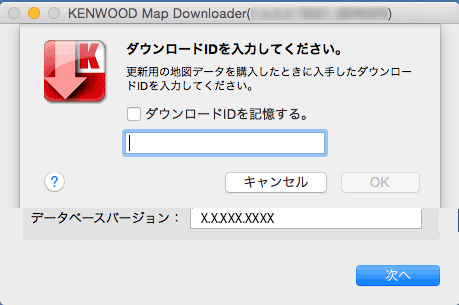
エラーが表示された場合は、「エラーメッセージ」をご覧ください。 - 7表示されているデータの名称にお使いのナビゲーションのモデル名が入っていることを確認し、[ 次へ] をクリックする
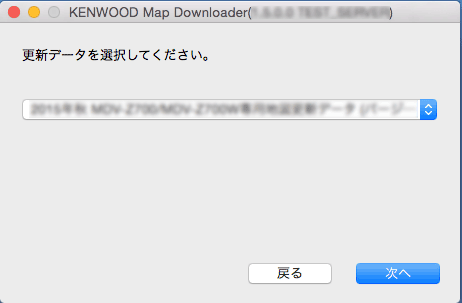
- 8[OK] をクリックして、ダウンロードを開始する
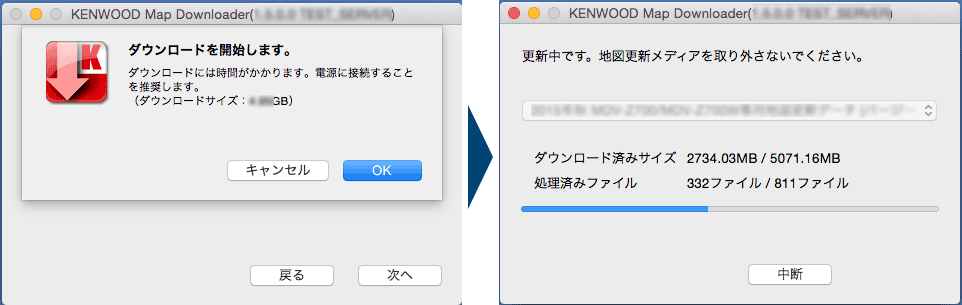
- ダウンロードの手順中にMap Downloder にエラーが表示された場合は、「エラーメッセージ」をご覧ください。
- 地図更新用SD カードの容量が不足している場合はエラーが表示されます。8GB以上の容量のSD カードで地図更新用SD カードを作成しなおしてください。
- ダウンロード中は地図更新用SD カードを絶対に抜かないでください。地図更新用SD カードが破損する場合があります。
- [中断]をクリック、またはMap Downloader を終了すると、ダウンロードを中断します。3 ~ 7 の操作をすると、途中からダウンロードを再開します。
- 9以下の表示が出たら、管理者パスワードを入力する
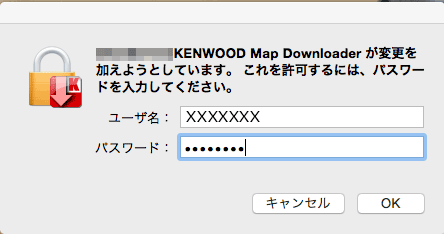
- 10「 更新完了しました」と表示されたら、[OK]をクリックして Map Downloader を終了する
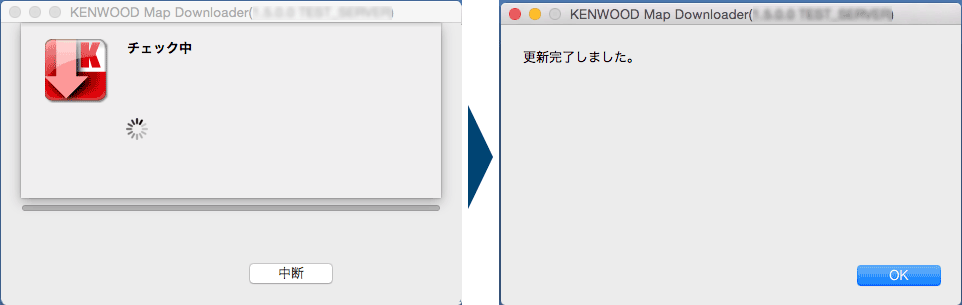
- 11SD カードをアンマウントし、パソコンから抜く
ステップ4:ナビの地図データをアップデートを行う
ご注意
- アップデート作業は、安全な場所に停車して行ってください。また、バッテリー上がりを防止するため、エンジンをかけた状態で行ってください。
- アップデート中は、絶対にナビゲーションの電源を切らないでください(エンジンを切る、エンジンをスタートするなど)。故障の原因になる場合があります。
- アップデートは、約20分~55分かかります。その間、ナビゲーション機能やAV機能は使用できません。
- アップデートは、約20分かかります。その間、ナビゲーション機能やAV 機能は使用できません。
- アップデートは、約45分〜55分かかります。その間、ナビゲーション機能やAV機能は使用できません。
- 地図更新専用SD カードには、お客様のナビゲーション本体固有の情報が書き込まれるため、他のナビゲーションには使えません。
- 1ナビゲーションの電源を入れる
- 2地図更新用 SD カードを入れる
※地図更新用 SD カードの LOCK が解除されていることを確認してください。 - 3画面に更新開始のメッセージが表示されたら、[ はい ] または[OK]にタッチする
▼
更新が完了するとナビが自動的に再起動します。 更新が完了したときに完了のメッセージと OK ボタンが表示されたときは、 OK にタッチすると再起動します。
再起動後にバージョン情報画面を表示して、アップデートされていることを 確認してください。 - 4地図更新用 SD カードを取り出す
お問い合わせ
商品に関するお問い合わせは、下記にお願いいたします。
お問合せ先
JVCケンウッドカスタマーサポートセンター
電話:0120-2727-87(固定電話からはフリーダイヤル)
0570-010-114(携帯電話・PHSからはナビダイヤル)
045-450-8950(一部のIP電話などフリーダイヤル、ナビダイヤルがご利用できない場合)
受付時間:月曜日~金曜日 9:30~18:00 / 土曜日 9:30~12:00、13:00~17:30
(日曜日、祝日、弊社休日は休ませていただきます)
〒221-0022
神奈川県横浜市神奈川区守屋町3-12
※対応中のお電話が不慮に切断してしまった際などに折り返しお電話をさせていただく為に、フリーダイヤルのみ発信者番号通知をお願いしています。
※通話は、サポート品質の向上とお問い合せ内容確認の為、録音させていただいております。

